telnet设置final
telnet登陆华为交换机配置教程
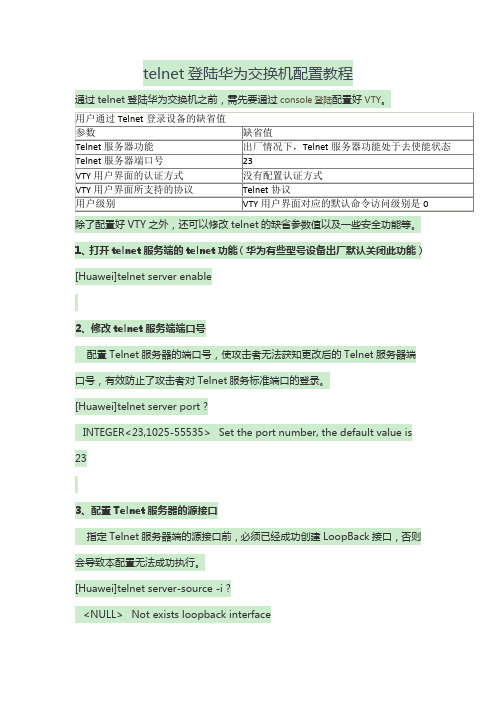
telnet登陆华为交换机配置教程通过telnet登陆华为交换机之前,需先要通过console登陆配置好VTY。
除了配置好VTY之外,还可以修改telnet的缺省参数值以及一些安全功能等。
1、打开telnet服务端的telnet功能(华为有些型号设备出厂默认关闭此功能)[Huawei]telnet server enable2、修改telnet服务端端口号配置Telnet服务器的端口号,使攻击者无法获知更改后的Telnet服务器端口号,有效防止了攻击者对Telnet服务标准端口的登录。
[Huawei]telnet server port ?INTEGER<23,1025-55535> Set the port number, the default value is 233、配置Telnet服务器的源接口指定Telnet服务器端的源接口前,必须已经成功创建LoopBack接口,否则会导致本配置无法成功执行。
[Huawei]telnet server-source -i ?<NULL> Not exists loopback interface4、配置VTY用户界面支持Telnet协议登陆[Huawei-ui-vty0-4]protocol inbound ?all All protocolsssh SSH protocoltelnet Telnet protocol[Huawei-ui-vty0-4]protocol inbound telnet5、从客户端登陆telnet服务端C:\Documents and Settings\Administrator> telnet 10.137.217.177 1025 Login authenticationUsername:Password:Info: The max number of VTY users is 8, and the numberof current VTY users on line is 2.The current login time is 2012-08-06 18:33:18+00:00.<Telnet Server>。
Linux上telnet的配置
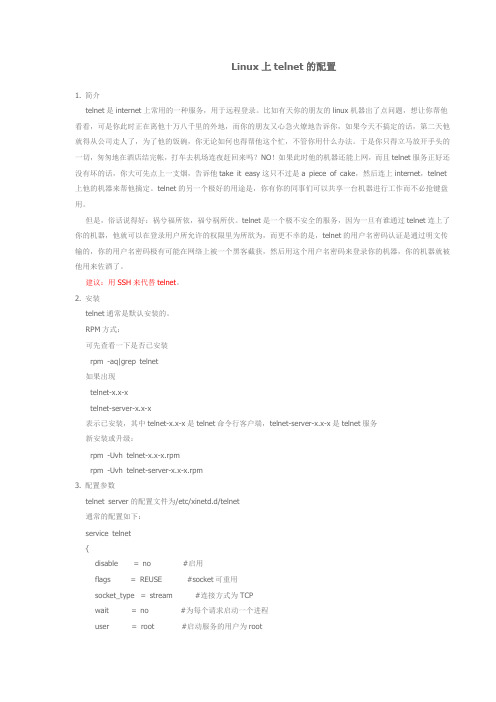
Linux上telnet的配置1. 简介telnet是internet上常用的一种服务,用于远程登录。
比如有天你的朋友的linux机器出了点问题,想让你帮他看看,可是你此时正在离他十万八千里的外地,而你的朋友又心急火燎地告诉你,如果今天不搞定的话,第二天他就得从公司走人了,为了他的饭碗,你无论如何也得帮他这个忙,不管你用什么办法。
于是你只得立马放开手头的一切,匆匆地在酒店结完帐,打车去机场连夜赶回来吗?NO!如果此时他的机器还能上网,而且telnet服务正好还没有坏的话,你大可先点上一支烟,告诉他take it easy这只不过是a piece of cake,然后连上internet,telnet 上他的机器来帮他摘定。
telnet的另一个极好的用途是,你有你的同事们可以共享一台机器进行工作而不必抢键盘用。
但是,俗话说得好:祸兮福所依,福兮祸所伏。
telnet是一个极不安全的服务,因为一旦有谁通过telnet连上了你的机器,他就可以在登录用户所允许的权限里为所欲为,而更不幸的是,telnet的用户名密码认证是通过明文传输的,你的用户名密码极有可能在网络上被一个黑客截获,然后用这个用户名密码来登录你的机器,你的机器就被他用来佐酒了。
建议:用SSH来代替telnet。
2. 安装telnet通常是默认安装的。
RPM方式:可先查看一下是否已安装rpm -aq|grep telnet如果出现telnet-x.x-xtelnet-server-x.x-x表示已安装,其中telnet-x.x-x是telnet命令行客户端,telnet-server-x.x-x是telnet服务新安装或升级:rpm -Uvh telnet-x.x-x.rpmrpm -Uvh telnet-server-x.x-x.rpm3. 配置参数telnet server的配置文件为/etc/xinetd.d/telnet通常的配置如下:service telnet{disable = no #启用flags = REUSE #socket可重用socket_type = stream #连接方式为TCPwait = no #为每个请求启动一个进程user = root #启动服务的用户为rootserver = /usr/sbin/in.telnetd #要激活的进程log_on_failure += USERID #登录失败时记录登录用户名}如果要配置允许登录的客户端列表,加入only_from = 192.168.0.2 #只允许192.168.0.2登录如果要配置禁止登录的客户端列表,加入no_access = 192.168.0.{2,3,4} #禁止192.168.0.2、192.168.0.3、192.168.0.4登录如果要设置开放时段,加入access_times = 9:00-12:00 13:00-17:00 # 每天只有这两个时段开放服务(我们的上班时间:P)如果你有两个IP地址,一个是私网的IP地址如192.168.0.2,一个是公网的IP地址如218.75.74.83,如果你希望用户只能从私网来登录telnet服务,那么加入bind = 192.168.0.2各配置项具体的含义和语法可参考xined配置文件属性说明(man xinetd.conf)4. 配置端口修改services文件vi /etc/services找到以下两句telnet 23/tcptelnet 23/udp如果前面有#字符,就去掉它。
telnet命令成功后的返回值

一、telnet命令的作用telnet是一种远程登入协议,可以在网络上通过telnet协议连接到远程计算机,并在远程计算机上执行命令。
通过telnet命令,用户可以连接到远程服务器或设备,进行远程管理和调试。
telnet命令通常用于测试网络连接、远程登入服务器和设备,以及调试网络应用程序等场景。
二、telnet命令的基本语法telnet命令的基本语法如下:telnet [选项] 主机 [端口]其中,主机是远程服务器或设备的主机名或IP位置区域,端口是远程服务器或设备的端口号。
telnet命令支持的选项有很多,可以通过telnet --help命令查看详细的选项信息。
三、telnet命令的返回值当用户通过telnet命令成功连接到远程服务器或设备时,telnet会返回一个提示符或者远程服务器或设备的登入界面,用户可以在这个界面上输入用户名和密码进行登入。
如果telnet命令失败,可能会出现连接超时、连接拒绝等错误信息。
四、telnet命令成功后的返回值1. 远程服务器或设备的提示符当用户通过telnet命令成功连接到远程服务器或设备时,远程服务器或设备会返回一个提示符,表示用户已经成功登入并可以开始在远程服务器或设备上执行命令。
对于UNIX/Linux系统,可能会出现如下形式的提示符:$#>这些提示符表示用户已经成功登入到远程服务器或设备,可以开始在远程服务器或设备上执行命令。
2. 远程服务器或设备的登入界面除了返回提示符外,有些远程服务器或设备会返回一个登入界面,要求用户输入用户名和密码进行登入。
这种情况下,用户需要按照远程服务器或设备的登入流程进行操作,输入正确的用户名和密码才能成功登入。
3. 其他返回信息除了上述两种情况外,telnet命令成功连接到远程服务器或设备时,可能会返回其他提示信息,比如连接信息、欢迎信息等。
这些信息通常由远程服务器或设备自动返回,用于提示用户连接已经成功建立。
telnet的命令和模式

telnet的命令和模式Telnet是一种基于客户端/服务器模型的协议,用于远程登陆到另一个主机,并在该主机上运行应用程序。
Telnet客户端通过Telnet协议与Telnet服务器进行通信。
在本文中,我们将详细了解Telnet的命令和模式。
首先,我们需要打开命令行提示符,这可以在Windows操作系统中的“开始”菜单中搜索“cmd”来打开。
在打开的命令行提示符中,输入“telnet”即可启动telnet客户端。
通过telnet客户端,我们可以连接另一台主机。
在命令行提示符中输入“telnet <IP地址或主机名> <端口号>”并按“Enter”键。
IP地址是目标主机的IP地址或主机名。
端口号是连接到主机上的特定端口,通常为23(如果目标主机正在运行telnet服务器,则默认为23,如果使用其他程序,则需要指定端口号)。
一旦建立连接,我们将进入Telnet模式。
在Telnet模式下,我们可以输入Telnet命令。
以下是一些常用的Telnet命令:1. help:显示所有可用的Telnet命令。
2. quit:断开与目标主机的连接。
3. open <IP地址或主机名> <端口号>:与目标主机建立连接。
4. mode <传输模式>:设置传输模式,可以是ASCII或BINARY。
5. status:显示当前连接状态。
6. send:向目标主机发送消息。
7. display:显示从目标主机接收到的消息。
8. close:关闭当前连接。
在Telnet模式下,我们可以使用不同的命令来执行不同的任务。
例如,如果我们想获取目标主机上的一些信息,则可以使用“send”命令。
如果我们想从目标主机上执行一些任务,则可以使用“display”命令。
需要注意的是,Telnet协议不加密,因此发送到目标主机的所有数据都将在网络上以明文形式传输。
这意味着任何人都可以在网络上截获这些数据并读取其内容。
Linux系统telnet设置
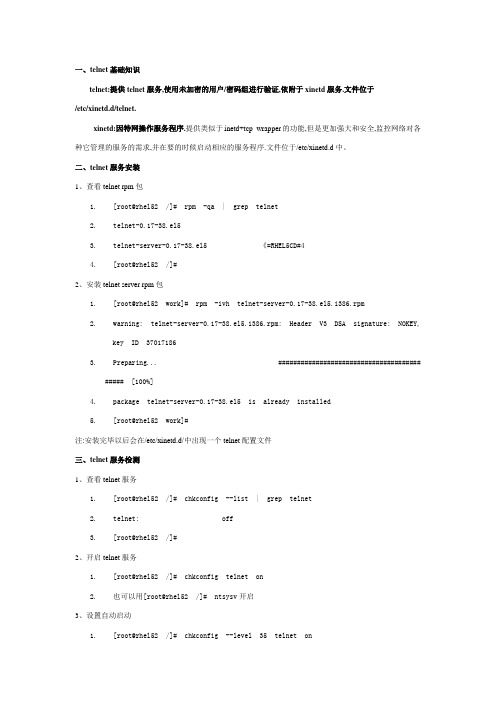
一、telnet基础知识telnet:提供telnet服务,使用未加密的用户/密码组进行验证,依附于xinetd服务.文件位于/etc/xinetd.d/telnet.xinetd:因特网操作服务程序.提供类似于inetd+tcp_wrapper的功能,但是更加强大和安全,监控网络对各种它管理的服务的需求,并在要的时候启动相应的服务程序.文件位于/etc/xinetd.d中。
二、telnet服务安装1、查看telnet rpm包1.[root@rhel52 /]# rpm -qa | grep telnet2.telnet-0.17-38.el53.telnet-server-0.17-38.el5 《=RHEL5CD#44.[root@rhel52 /]#2、安装telnet server rpm包1.[root@rhel52 work]# rpm -ivh telnet-server-0.17-38.el5.i386.rpm2.warning: telnet-server-0.17-38.el5.i386.rpm: Header V3 DSA signature: NOKEY, key ID 370171863.Preparing... ########################################### [100%]4.package telnet-server-0.17-38.el5 is already installed5.[root@rhel52 work]#注:安装完毕以后会在/etc/xinetd.d/中出现一个telnet配置文件三、telnet服务检测1、查看telnet服务1.[root@rhel52 /]# chkconfig --list | grep telnet2.telnet: off3.[root@rhel52 /]#2、开启telnet服务1.[root@rhel52 /]# chkconfig telnet on2.也可以用[root@rhel52 /]# ntsysv开启3、设置自动启动1.[root@rhel52 /]# chkconfig --level 35 telnet on2.[root@rhel52 /]# chkconfig --list | grep telnet3.telnet: on4.[root@rhel52 /]#四、telnet服务调试1、配置telnet文件1.[root@rhel52 /]# vim /etc/xinetd.d/telnet2.# default: on3.# description: The telnet server serves telnet sessions; it uses \4.# unencrypted username/password pairs for authentication.5.service telnet6.{7.disable = no《=确认是no8.flags = REUSE9.socket_type = stream10.wait = noer = root12.server = /usr/sbin/in.telnetd13.log_on_failure += USERID14.}2、注意/etc/xinetd.d/ekrb5-telnet 和krb5-telnet两个文件中的disable,稍后说明其作用.五、telnet开启root1、确认/etc/pam.d/login中的pam_securetty.so行,并将其注释掉(用"#")1.[root@rhel52 /]# vim /etc/pam.d/login2.#%PAM-1.03.#auth [user_unknown=ignore success=ok ignore ignore=ignore default=bad] pam_securetty.so4.auth include system-auth5.account required pam_nologin.so6.account include system-auth7.password include system-auth8.# pam_selinux.so close should be the first session rule9.session required pam_selinux.so close10.session include system-auth11.session required pam_loginuid.so12.session optional pam_console.so13.# pam_selinux.so open should only be followed by sessions to be executed in theer context15.session required pam_selinux.so open16.session optional pam_keyinit.so force revoke2、开通telnet控制台,在/etc/securetty文件中设定1.[root@rhel52 /]# vim /etc/securetty2.console3.vc/14.vc/25.vc/36.tty17.tty28.tty39.tty410.tty511....12.pts/113.pts/214.pts/315.pts/416.pts/517.在文件后面追加"pts/1....pts/n"六、telnet服务启动1.因为telnet服务是由xinetd调用,所以只要重新启动xinetd即可2.[root@rhel52 /]# service xinetd restart3.Stopping xinetd: [ OK ]4.Starting xinetd: [ OK ]5.[root@rhel52 /]#七、telnet服务测试1.Microsoft Windows [版本 6.1.7100]2.版权所有 (c) 2009 Microsoft Corporation.保留所有权利.3.C:\>telnet 192.168.238.2204.正在连接192.168.238.220...5.Red Hat Enterprise Linux Server release 5 (Tikanga)6.Kernel 2.6.18-8.el5 on an i6867.login: root8.Password:st login: Sat Aug 1 22:47:15 from 192.168.238.110.[root@rhel52 ~]#八、telnet端口更改1.设定配置文件/etc/services2.[root@CentOS5 /]#vi /etc/services找到下面的两行:1.telnet 23/tcp2.telnet 23/udp九、telnet服务限制设定配置文件/etc/xinetd.d/telnet1.[root@rhel52 /]# vim /etc/xinetd.d/telnet2.access_time = 20:00-24:003.# default: on4.# description: The telnet server serves telnet sessions; it uses \5.# unencrypted username/password pairs for authentication.6.service telnet7.{8.disable = no9.flags = REUSE10.socket_type = stream11.wait = noer = root13.server = /usr/sbin/in.telnetd14.log_on_failure += USERID15.only_from = 192.168.0.0/1616.}17.#bind = 192.168.0.10018.#only_from = 192.168.0.0/2419.#no_access = 192.168.0.{80,90}20.#access_times = 8:00-9:00 20:00-23:00TFTP是用来下载远程文件的最简单网络协议,它其于UDP协议而实现。
telnet如何配置和telnet的用法
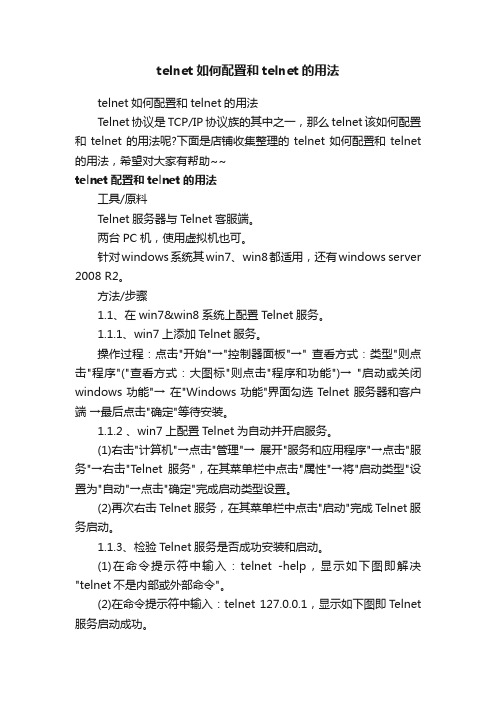
telnet如何配置和telnet的用法telnet如何配置和telnet的用法Telnet协议是TCP/IP协议族的其中之一,那么telnet该如何配置和telnet的用法呢?下面是店铺收集整理的telnet如何配置和telnet 的用法,希望对大家有帮助~~telnet配置和telnet的用法工具/原料Telnet服务器与Telnet客服端。
两台PC机,使用虚拟机也可。
针对windows系统其win7、win8都适用,还有windows server 2008 R2。
方法/步骤1.1、在win7&win8系统上配置Telnet服务。
1.1.1、win7上添加Telnet服务。
操作过程:点击"开始"→"控制器面板"→" 查看方式:类型"则点击"程序"("查看方式:大图标"则点击"程序和功能")→ "启动或关闭windows功能"→ 在"Windows功能"界面勾选Telnet服务器和客户端→最后点击"确定"等待安装。
1.1.2 、win7上配置Telnet为自动并开启服务。
(1)右击"计算机"→点击"管理"→ 展开"服务和应用程序"→点击"服务"→右击"Telnet服务",在其菜单栏中点击"属性"→将"启动类型"设置为"自动"→点击"确定"完成启动类型设置。
(2)再次右击Telnet服务,在其菜单栏中点击"启动"完成Telnet服务启动。
1.1.3、检验Telnet服务是否成功安装和启动。
(1)在命令提示符中输入:telnet -help,显示如下图即解决"telnet不是内部或外部命令"。
telnet命令的详细用法
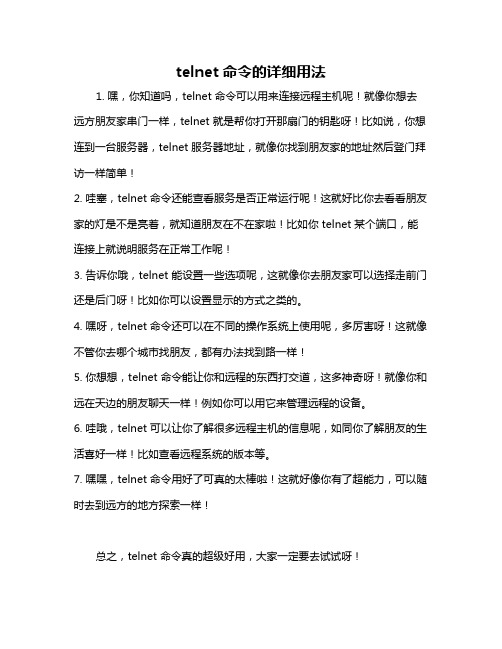
telnet命令的详细用法
1. 嘿,你知道吗,telnet 命令可以用来连接远程主机呢!就像你想去远方朋友家串门一样,telnet 就是帮你打开那扇门的钥匙呀!比如说,你想连到一台服务器,telnet 服务器地址,就像你找到朋友家的地址然后登门拜访一样简单!
2. 哇塞,telnet 命令还能查看服务是否正常运行呢!这就好比你去看看朋友家的灯是不是亮着,就知道朋友在不在家啦!比如你 telnet 某个端口,能连接上就说明服务在正常工作呢!
3. 告诉你哦,telnet 能设置一些选项呢,这就像你去朋友家可以选择走前门还是后门呀!比如你可以设置显示的方式之类的。
4. 嘿呀,telnet 命令还可以在不同的操作系统上使用呢,多厉害呀!这就像不管你去哪个城市找朋友,都有办法找到路一样!
5. 你想想,telnet 命令能让你和远程的东西打交道,这多神奇呀!就像你和远在天边的朋友聊天一样!例如你可以用它来管理远程的设备。
6. 哇哦,telnet 可以让你了解很多远程主机的信息呢,如同你了解朋友的生活喜好一样!比如查看远程系统的版本等。
7. 嘿嘿,telnet 命令用好了可真的太棒啦!这就好像你有了超能力,可以随时去到远方的地方探索一样!
总之,telnet 命令真的超级好用,大家一定要去试试呀!。
telnet的配置方法 -回复

telnet的配置方法-回复Telnet是一种用于远程登录到网络设备或主机的协议,它允许用户在网络上通过命令行界面(CLI)与远程设备进行交互。
在本篇文章中,我们将一步一步地指导如何配置Telnet服务。
第一步:检查设备上Telnet服务的状态在开始之前,我们需要确保设备上已启用Telnet服务。
对于不同的设备和操作系统,启用Telnet服务的步骤可能会有所不同。
通常,您可以在操作系统的设置或配置面板中找到Telnet服务的启用/禁用选项。
您还可以通过设备的命令行界面(CLI)输入适当的命令来检查Telnet服务的状态。
第二步:启用Telnet服务要启用Telnet服务,您需要进入设备的管理界面或CLI。
在某些操作系统中,您可能需要使用管理员身份登录。
一旦您获得了足够的权限,您可以按照以下步骤启用Telnet服务:1. 打开设备的命令行界面(CLI)或管理界面。
2. 输入适当的命令以进入设备的配置模式。
例如,在某些路由器上,您可以使用“configure terminal”命令进入配置模式。
3. 输入适当的命令以启用Telnet服务。
命令可能因设备而异,但通常是“enable telnet”或类似的命令。
4. 根据设备的要求,您可能需要为Telnet配置其他选项,如端口号、允许访问设备的IP地址等。
您可以在此处根据设备的要求进行相应的配置。
5. 保存您的配置更改并退出配置模式。
第三步:配置访问控制列表(ACLs)在启用了Telnet服务后,为了确保只有授权的用户能够访问设备,我们需要配置访问控制列表(ACLs)。
ACL可以限制允许通过Telnet访问设备的IP地址范围。
以下是配置ACL的一般步骤:1. 打开设备的命令行界面(CLI)或管理界面。
2. 输入适当的命令以进入设备的配置模式。
3. 输入适当的命令以创建一个新的ACL。
命令可能因设备而异,但通常是“access-list”或类似的命令。
4. 配置所需的访问规则。
telnet命令使用方法
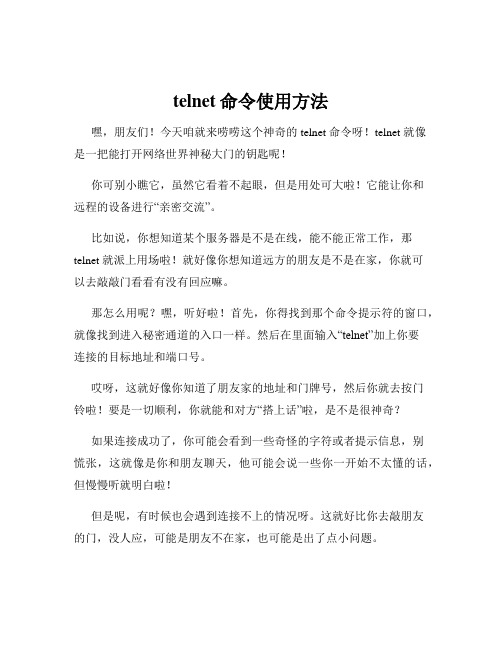
telnet命令使用方法嘿,朋友们!今天咱就来唠唠这个神奇的 telnet 命令呀!telnet 就像是一把能打开网络世界神秘大门的钥匙呢!你可别小瞧它,虽然它看着不起眼,但是用处可大啦!它能让你和远程的设备进行“亲密交流”。
比如说,你想知道某个服务器是不是在线,能不能正常工作,那telnet 就派上用场啦!就好像你想知道远方的朋友是不是在家,你就可以去敲敲门看看有没有回应嘛。
那怎么用呢?嘿,听好啦!首先,你得找到那个命令提示符的窗口,就像找到进入秘密通道的入口一样。
然后在里面输入“telnet”加上你要连接的目标地址和端口号。
哎呀,这就好像你知道了朋友家的地址和门牌号,然后你就去按门铃啦!要是一切顺利,你就能和对方“搭上话”啦,是不是很神奇?如果连接成功了,你可能会看到一些奇怪的字符或者提示信息,别慌张,这就像是你和朋友聊天,他可能会说一些你一开始不太懂的话,但慢慢听就明白啦!但是呢,有时候也会遇到连接不上的情况呀。
这就好比你去敲朋友的门,没人应,可能是朋友不在家,也可能是出了点小问题。
那咋办呢?别着急呀,咱可以检查检查地址对不对呀,端口号有没有写错呀。
就像你要确认是不是找对了朋友家的门一样。
还有哦,telnet 可不是万能的,它也有它的局限性呢。
就好像一把钥匙不能打开所有的门一样。
比如说,有些服务器可能不允许 telnet 连接,这时候你就不能硬闯啦!得换个办法,找其他的“钥匙”试试。
而且呀,在使用 telnet 的时候,一定要注意安全哦!别随随便便就去连接一些不熟悉的地方,万一不小心进了“狼窝”咋办呢?总之呢,telnet 命令就是这样一个有趣又有用的小工具。
只要你掌握了它的使用方法,就像掌握了一门独特的技能一样,可以在网络世界里畅游啦!学会了它,你就能和那些远程的设备更好地“交流”啦,是不是很有意思呀?所以呀,还等什么呢,赶紧去试试吧!。
交换机配置之Telnet方式

Telnet协议是一种远程访问协议,可以用它登录到远程计算机、网络设备或专用TCP/IP网络。
Windows 95/98及其以后的Windows系统、UNIX/Linux 等系统中都内置有Telnet客户端程序,我们就可以用它来实现与远程交换机的通信。
在使用Telnet连接至交换机前,应当确认已经做好以下准备工作:·在用于管理的计算机中安装有TCP/IP协议,并配置好了IP地址信息。
·在被管理的交换机上已经配置好IP地址信息。
如果尚未配置IP地址信息,则必须通过Console端口进行设置。
·在被管理的交换机上建立了具有管理权限的用户帐户。
如果没有建立新的帐户,则Cisco交换机默认的管理员帐户为”Admin“。
在计算机上运行Telnet客户端程序(这个程序在Windows 系统中与UNIX、Linux系统中都有,而且用法基本是是兼容的,特别是在Windows 2000系统中的Telnet程序),并登录至远程交换机。
如果我们前面已经设置交换机的IP地址为:61.159.62.182,下面只介绍进入配置界面的方法,至于如何配置那是比较多的,要视具体情况而定,不作具体介绍。
进入配置界面步骤很简单,只需简单的两步:第1步:单击”开始“按钮选择”运行“菜单项,然后在对话框中按”telnet 61.159.62.182“格式输入登录(当然也可先不输入IP地址,在进入telnet主界面后再进行连接,但是这样会多了一步,直接在后面输入要连接的IP的地址更好些),如图8所示。
如果为交换机配置了名称,则也可以直接在”Telnet“命令后面空一个空格后输入交换机的名称。
图8Telnet命令的一般格式如下:telnet [Hostname/port],这里要注意的是”Hostnqme包括了交换机的名称,但更多的是我们在前面是为交换机配置了IP地址,所以在这里更多的是指交换机的IP地址。
格式后面的“Port”一般是不需要输入的,它是用来设定Telnet通信所用的端口的,一般来说Telnet通信端口,在TCP/IP协议中有规定,为23号端口,最好不用改它,也就是说我们可以不接这个参数。
telnet命令的用法 -回复

telnet命令的用法-回复如何使用telnet命令进行远程服务器连接与管理Telnet是一种用于远程服务器连接与管理的网络协议,它允许用户通过命令行界面(CLI)远程登录到远程主机,并通过命令进行控制。
本文将一步一步介绍如何使用telnet命令进行远程服务器连接与管理。
第一步:确定远程主机的IP地址和端口号要使用telnet命令进行远程连接,首先需要确定目标主机的IP地址和端口号。
IP地址是远程主机在网络上的唯一标识,端口号是用于标识在主机上运行的不同服务或应用程序的数字。
确保你拥有正确的IP地址和端口号是成功连接的关键。
第二步:检查本地主机上的telnet客户端是否已安装默认情况下,大多数操作系统都会安装一个telnet客户端,以便用户可以使用telnet命令进行远程连接。
要检查本地主机上是否已安装telnet客户端,请在命令行界面(CLI)上输入以下命令:telnet如果命令执行成功,并显示telnet客户端的版本信息,则说明已成功安装。
如果未安装telnet客户端,你可以尝试通过以下方式进行安装:- 对于Windows操作系统,你可以通过“控制面板”>“程序”>“启用或关闭Windows功能”>“Telnet客户端”来进行安装。
- 对于Linux或Mac操作系统,你可以使用包管理器(例如apt-get、yum 或brew)来安装telnet客户端。
例如,在Ubuntu上,你可以通过以下命令来进行安装:sudo apt-get install telnet第三步:打开telnet会话一旦你确保telnet客户端已正确安装,就可以开始打开一个telnet会话。
在命令行界面上,输入以下命令并按下回车键:telnet [远程主机IP地址] [端口号]例如,要连接到IP地址为192.168.0.1的远程服务器上的telnet服务(端口号23),你可以输入以下命令:telnet 192.168.0.1 23第四步:进行telnet会话一旦成功建立了telnet会话,你就可以开始与远程主机进行交互。
telnet的配置方法

telnet的配置方法Telnet的配置方法Telnet是一种远程登录协议,允许用户通过网络远程登录到远程计算机或服务器上以执行命令和操作。
它是一种简单的文本协议,可以在不安全的网络上使用。
在本文中,我们将一步一步地解释如何配置Telnet。
步骤1:安装Telnet服务要配置Telnet,首先需要在目标计算机或服务器上安装Telnet服务。
这可以通过操作系统提供的不同方式来完成。
对于Windows操作系统,您可以按照以下步骤进行配置:1. 打开“控制面板”。
2. 在控制面板中,找到“程序”或“程序和功能”选项,并单击打开。
3. 在“程序和功能”窗口中,选择“启用或关闭Windows功能”链接。
4. 在弹出的“Windows功能”窗口中,找到“Telnet客户端”和“Telnet 服务器”选项,并确保勾选上。
5. 单击“确定”按钮,等待操作系统完成安装Telnet服务。
对于Linux操作系统,您可以通过在终端中运行以下命令来安装Telnet 服务:sudo apt-get install telnetd这将使用apt-get命令安装Telnet服务器。
步骤2:配置Telnet服务器安装完成后,您需要对Telnet服务器进行一些配置以确保其正常工作。
根据操作系统的不同,配置文件的位置和内容也会有所不同。
对于Windows操作系统,Telnet服务器的配置文件通常位于系统目录的“system32”子目录中。
您可以按照以下步骤进行配置:1. 在计算机上打开文本编辑器(如记事本)。
2. 使用管理员权限打开配置文件。
3. 在配置文件中,您可以设置Telnet服务器的参数,例如端口号、最大连接数等。
根据需求对其进行修改。
4. 保存配置文件并关闭文本编辑器。
对于Linux操作系统,Telnet服务器的配置文件通常位于/etc/xinetd.d/目录中,名称为telnet(或telnetd)。
您可以按照以下步骤进行配置:1. 打开终端,并使用root权限进入编辑模式。
配置H3C telnet的具体步骤和命令
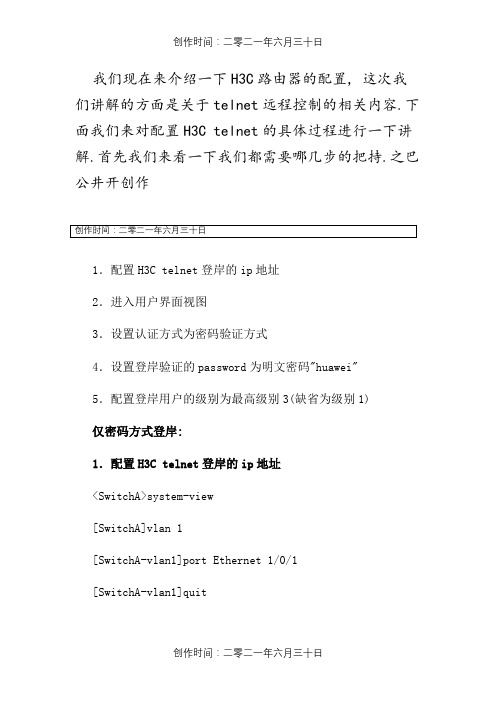
我们现在来介绍一下H3C路由器的配置, 这次我们讲解的方面是关于telnet远程控制的相关内容.下面我们来对配置H3C telnet的具体过程进行一下讲解.首先我们来看一下我们都需要哪几步的把持.之巴公井开创作1.配置H3C telnet登岸的ip地址2.进入用户界面视图3.设置认证方式为密码验证方式4.设置登岸验证的password为明文密码"huawei"5.配置登岸用户的级别为最高级别3(缺省为级别1)仅密码方式登岸:1.配置H3C telnet登岸的ip地址<SwitchA>system-view[SwitchA]vlan 1[SwitchA-vlan1]port Ethernet 1/0/1[SwitchA-vlan1]quit[SwitchA]management-vlan 1(管理VLAN,默认是VLAN 1,如需修改,才便使用此命令)[SwitchA]interface vlan 1[SwitchA-Vlan-interface1]ip address 192.168.0.1 242.进入配置H3C telnet的用户界面视图[SwitchA]user-interface vty 0 43.设置认证方式为密码验证方式[SwitchA-ui-vty0-4]authentication-mode password ([scheme],用于验证用户名和密码的模式)4.设置登岸验证的password为明文密码"huawei" (若选用scheme模式,则不需要这一条)[SwitchA-ui-vty0-4]set authentication password simple huawei5.配置登岸用户的级别为最高级别3(缺省为级别1)[SwitchA-ui-vty0-4]user privilege level 3如第3条选用了scheme模式,则要加下面这一命令:6.添加telnet管理的用户,用户类型为"telnet",用户名为"huawei",密码为" admin"[SwitchA]local-user huawei[SwitchA-luser-huawei]service-typetelnetlevel 3 [SwitchA-luser-huawei]password simple admin配置H3C telnet的全部过程介绍完毕.。
telnet参数

telnet参数Telnet参数Telnet是一种用于远程登录的协议,它允许用户通过互联网或局域网连接到远程计算机并执行命令。
在使用Telnet时,用户需要指定一些参数以控制连接和会话的行为。
本文将介绍一些常用的Telnet参数及其功能。
基本参数1. -l:指定登录名-l参数后跟随一个登录名,表示使用该登录名连接到目标主机。
例如:telnet -l username remote_host其中username为登录名,remote_host为目标主机的IP地址或域名。
2. -p:指定端口号-p参数后跟随一个端口号,表示使用该端口号连接到目标主机。
例如:telnet -p 8080 remote_host其中8080为端口号,remote_host为目标主机的IP地址或域名。
3. -4:强制使用IPv4-4参数表示强制使用IPv4协议进行连接。
例如:telnet -4 remote_host其中remote_host为目标主机的IP地址或域名。
4. -6:强制使用IPv6-6参数表示强制使用IPv6协议进行连接。
例如:telnet -6 remote_host其中remote_host为目标主机的IP地址或域名。
高级参数1. -a:自动登录-a参数表示在连接成功后自动输入用户名和密码进行登录。
例如:telnet -a remote_host其中remote_host为目标主机的IP地址或域名。
2. -e:指定转义字符-e参数后跟随一个字符,表示使用该字符作为转义字符。
例如:telnet -e ^ remote_host其中^为转义字符,remote_host为目标主机的IP地址或域名。
3. -k:禁用本地回显-k参数表示禁用本地回显功能。
例如:telnet -k remote_host其中remote_host为目标主机的IP地址或域名。
4. -n:禁用读取和写入终端-n参数表示禁用读取和写入终端的功能。
telnet配置的注意事项
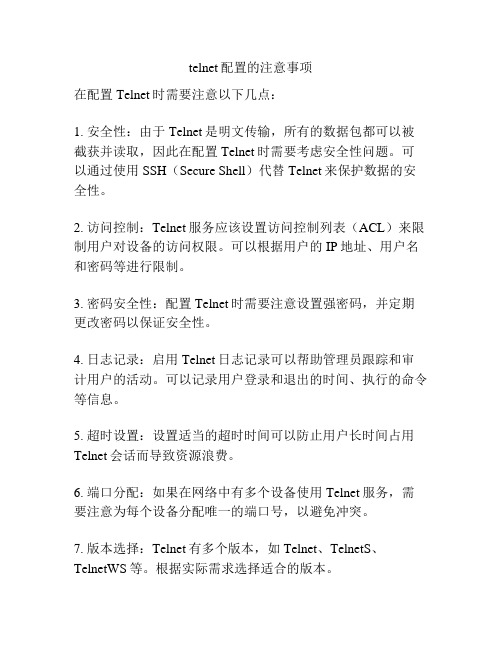
telnet配置的注意事项
在配置Telnet时需要注意以下几点:
1. 安全性:由于Telnet是明文传输,所有的数据包都可以被截获并读取,因此在配置Telnet时需要考虑安全性问题。
可以通过使用SSH(Secure Shell)代替Telnet来保护数据的安全性。
2. 访问控制:Telnet服务应该设置访问控制列表(ACL)来限制用户对设备的访问权限。
可以根据用户的IP地址、用户名和密码等进行限制。
3. 密码安全性:配置Telnet时需要注意设置强密码,并定期更改密码以保证安全性。
4. 日志记录:启用Telnet日志记录可以帮助管理员跟踪和审计用户的活动。
可以记录用户登录和退出的时间、执行的命令等信息。
5. 超时设置:设置适当的超时时间可以防止用户长时间占用Telnet会话而导致资源浪费。
6. 端口分配:如果在网络中有多个设备使用Telnet服务,需要注意为每个设备分配唯一的端口号,以避免冲突。
7. 版本选择:Telnet有多个版本,如Telnet、TelnetS、TelnetWS等。
根据实际需求选择适合的版本。
8. 更新和升级:定期检查和更新Telnet软件,以确保使用的是最新的版本,并修复可能存在的安全漏洞。
9. 监控和管理:配置一个合适的监控和管理系统,用于监视和管理Telnet服务,及时发现并处理问题。
总而言之,在配置Telnet时,需要注重安全性、访问控制、密码安全性、日志记录、超时设置等方面的考虑。
通过合理的配置和管理,可以提高Telnet的安全性和可用性。
telnet配置详解

Switch>enable
Switch#configure terminal
Switch(config)#no enable service telnet-server
限制远程登录访问
当Telnet Server开启时,我们可以配置允许远程登录的IP地址,这样,可以限制用户只能从指定计算机远程登录交换机。
删除配置的Telnet超时时间:
Switch(config-line)#no exec-timeout
删除后,超时时间恢复为默认的5分钟。
配置举例:设置远程登录的超时时间为10分钟(600秒)。
Switch>enable
Switch#configure terminal
Switch(config)#line vty
如果登录的交换机没有配置远程登录密码,会显示“Password required, but none set”的错误提示信息;如果没有设置特权密码,在进入特权模式时会显示“%No password set”的错误提示信息。
所以,对于一台新购置的交换机,必须先用控制台为交换机配置IP地址和远程登录密码,以后就可以用远程登录管理这台交换机了。
SSH-server : Enabled
Snmp-agent : Disabled
Telnet-server : Enabled
Web-server : Enabled
show service命令显示了SSH Server、SNMP Agent、Telnet Server和Web Server四种管理方式的使能状态,“Enabled”为开启,“Disabled”为关闭。
远程登录条件
一台交换机能够通过Telnet登录的条件是:
Telnet配置几种方式详解
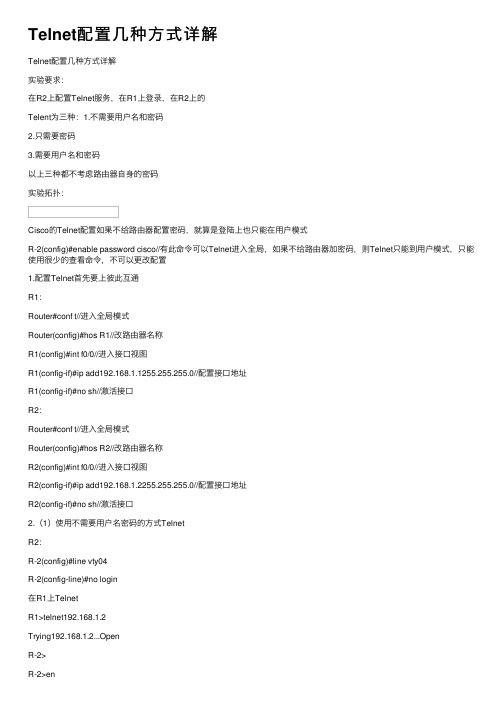
Telnet配置⼏种⽅式详解Telnet配置⼏种⽅式详解实验要求:在R2上配置Telnet服务,在R1上登录,在R2上的Telent为三种:1.不需要⽤户名和密码2.只需要密码3.需要⽤户名和密码以上三种都不考虑路由器⾃⾝的密码实验拓扑:Cisco的Telnet配置如果不给路由器配置密码,就算是登陆上也只能在⽤户模式R-2(config)#enable password cisco//有此命令可以Telnet进⼊全局,如果不给路由器加密码,则Telnet只能到⽤户模式,只能使⽤很少的查看命令,不可以更改配置1.配置Telnet⾸先要上彼此互通R1:Router#conf t//进⼊全局模式Router(config)#hos R1//改路由器名称R1(config)#int f0/0//进⼊接⼝视图R1(config-if)#ip add192.168.1.1255.255.255.0//配置接⼝地址R1(config-if)#no sh//激活接⼝R2:Router#conf t//进⼊全局模式Router(config)#hos R2//改路由器名称R2(config)#int f0/0//进⼊接⼝视图R2(config-if)#ip add192.168.1.2255.255.255.0//配置接⼝地址R2(config-if)#no sh//激活接⼝2.(1)使⽤不需要⽤户名密码的⽅式TelnetR2:R-2(config)#line vty04R-2(config-line)#no login在R1上TelnetR1>telnet192.168.1.2Trying192.168.1.2...OpenR-2>R-2>en%No password setR-2>//由于没有设置R2的路由器密码则只能停留在此视图下只能使⽤少量的show命令R-2(config)#enable password cisco//要想配置⼀个真正的Telnet服务,此命令是必须的,下⾯的使⽤我们默认都输⼊此命令然后再次TelnetR1>telnet192.168.1.2Trying192.168.1.2...OpenR-2>enPassword://输⼊cisco,不显⽰输⼊的内容R-2#conf tEnter configuration commands,one per line.End with CNTL/Z.R-2(config)#//进⼊到R2得全局模式,之后畅通⽆阻,可以任意修改参数(2)只需要密码的⽅式删除刚才在R2上的配置R-2(config)#enable password cisco//配置路由器的密码为ciscoR-2(config)#line vty04R-2(config-line)#password cisco123//设置Telnet时的密码R-2(config-line)#login//激活在R1上TelnetR1>telnet192.168.1.2Trying192.168.1.2...OpenUser Access VerificationPassword://输⼊Telnet时的密码cisco123R-2>enPassword://输⼊路由器的密码ciscoR-2#conf tR-2(config)#//进⼊了R2的全局模式…………(3)需要⽤户名和密码的⽅式删除刚才的配置保留接⼝的配置R-2(config)#enable password cisco//配置路由器的密码为cisco R-2(config)#username ccna password ccnp//创建⽤户名和密码R-2(config)#line vty04R-2(config-line)#login local//激活多了⼀个参数local意思是使⽤本地的⽤户名和密码登陆在R1上登陆R1>telnet192.168.1.2Trying192.168.1.2...OpenUser Access VerificationUsername:ccnaPassword://输⼊密码ccnpR-2>enPassword://输⼊路由器的密码ciscoR-2#R-2(config)#//进⼊了R2的全局模式…………2011/5/230:47宋善坤原创。
- 1、下载文档前请自行甄别文档内容的完整性,平台不提供额外的编辑、内容补充、找答案等附加服务。
- 2、"仅部分预览"的文档,不可在线预览部分如存在完整性等问题,可反馈申请退款(可完整预览的文档不适用该条件!)。
- 3、如文档侵犯您的权益,请联系客服反馈,我们会尽快为您处理(人工客服工作时间:9:00-18:30)。
验证
在windows命令提示符下输入netstat -an ,显示如下:
Active Connections
Proto Local Address Foreign Address State
TCP 0.0.0.0:23 0.0.0.0:0 LISTENING
说明端口已经映射。本机要访问telnet服务可以访问物理网卡的IP地址或者linux的IP,外部主机访问物理网卡IP.
4.修改Linux下的防火墙
1、 修改防火墙配置文件
vi /etc/sysconfig/iptables
iptables 可能不在sysconfig下 用find -name iptables 查一下
b. chkconfig iptables off ? 永远关闭
telnet默认状态下不允许root用户登陆
需要做如下修改:
a. 更改配置文件
vi /etc/pam.d/login
注释掉下面一行
auth required pam_
本文来自CSDN博客,转载请标明出处:/jingkun2008/archive/2009/10/24/4724287.aspx
3.端口映射
linux用的IP为内部虚拟的192.168.x.z,外部不能直接访问此IP,需要映射linux的telnet 23端口到主机。具体配置如下:VMware中Edit ->Virtual Network Setting ->NAT ->选择NAT的Vmnet主机->Edit->提交端口->添加引入的TCP端口。主机端口设为23,虚拟机IP地址设为Linux正在使用的IP
现在linux可以连通Internet,但不能被外部主机访问。
2.开启telnet服务。
telnet server不作为独立的服务器程序运行,而是受xinetd程序的控制,启动配置文件为/etc/xinetd.d/telnet,默认xinetd程序并不启动该服务,可在chkconfig --list看出telnet是关闭的,/etc/xinetd.d/telnet中disable=yes可通过下面的方式启动telnet server:
host:winxp
பைடு நூலகம்
VMwarestation6.0
radhat 9.0
下面是具体步骤:
如果按部就班,绝对没问题。
1.网络设置:
采用NAT连接网络。在windows xp网络设置中查看到vmnet1是hostonly的接口,而vmnet8是使用NAT的网络接口。用VMnet8,然后在win主机上用ipconfig查看VMnet8的IP地址,一般是192.168.X.1/255.255.255.0, 此时VMnet8的设置应该是自动获取IP,现在改成静态IP,并把此IP直接填入VMnet8里,不设网关。同时在VM网络设置里的NAT项中查看VMnet8,一般是192.168.X.2/255.255.255.0,这个地址就是VMnet8,NAT的网关。在LINUX下把网卡IP设置成和VMnet8一个网段的IP(192.168.X.Z/255.255.255.0),网关设置成刚才查看的那个IP192.168.X.2即可。
1) chkconfig telnet on //该命令修改了/etc/xinetd.d/telnet的配置,设置disable=no
2) service xinetd restart
再次chkconfig --list看到telnet server已经启动.
最后一行加入
-A RH-Firewall-1-INPUT -m state --state NEW -m tcp -p tcp --dport 23 -j ACCEPT
service iptables testart
可能无效,就用第二种可行
2、 关闭防火墙
a. service iptables stop ? 暂时关闭,重启后无效
